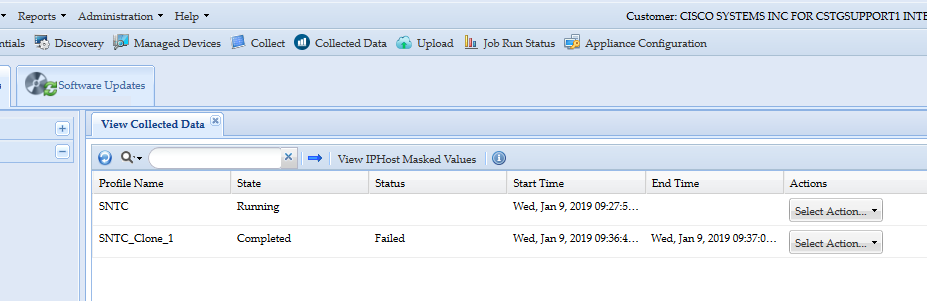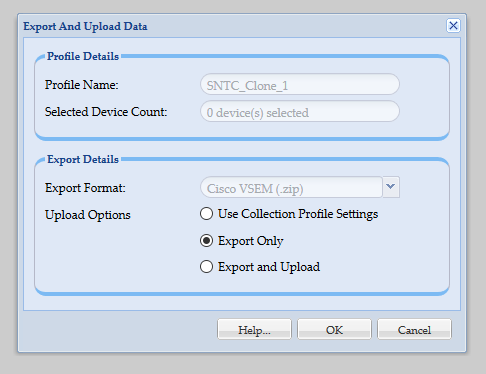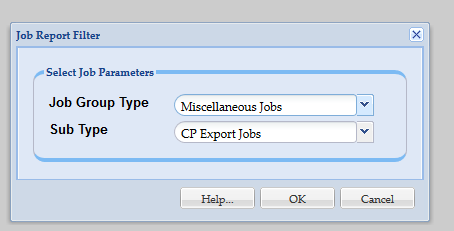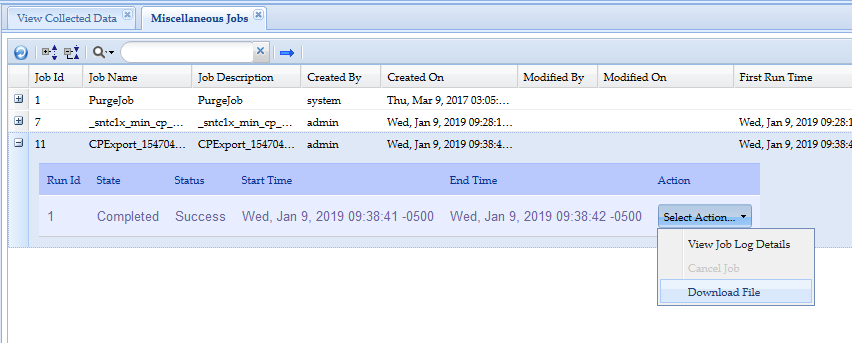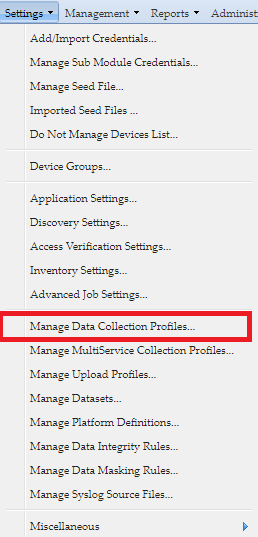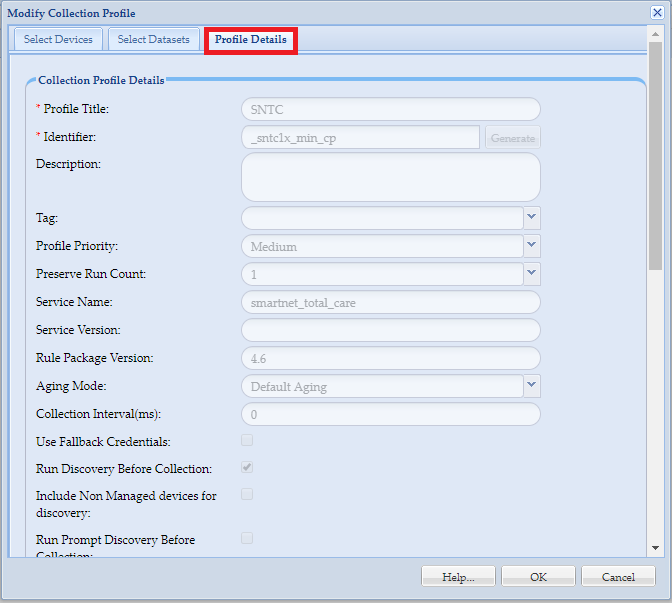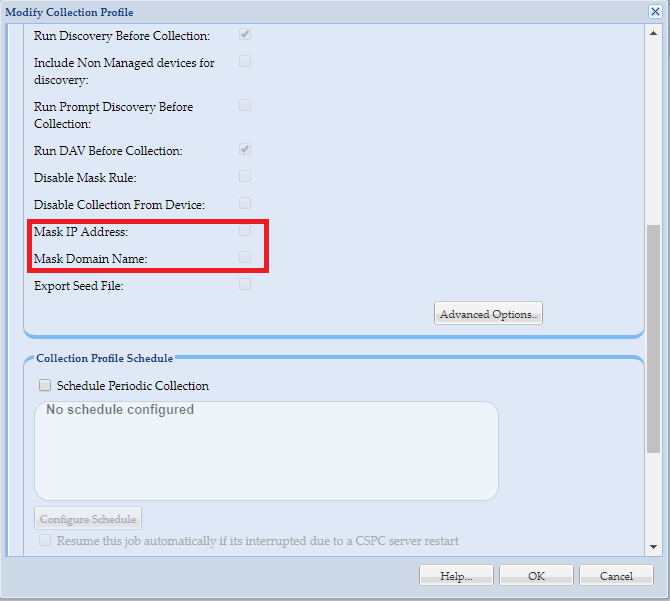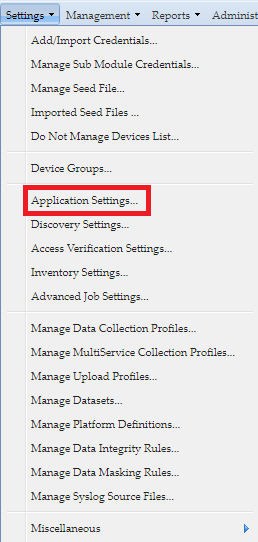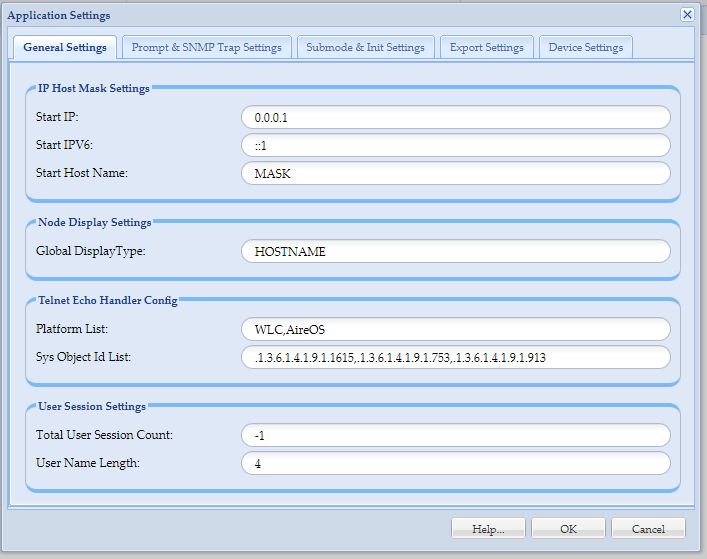- Cisco Community
- シスコ コミュニティ
- スマートサービス
- Smart Net Total Care Portal Community
- Smart Net Total Care Portal Community
- Re: CSCPからSNTCにアップするデータのマスクについて
- RSS フィードを購読する
- トピックを新着としてマーク
- トピックを既読としてマーク
- このトピックを現在のユーザーにフロートします
- ブックマーク
- 購読
- ミュート
- 印刷用ページ
- 新着としてマーク
- ブックマーク
- 購読
- ミュート
- RSS フィードを購読する
- ハイライト
- 印刷
- 不適切なコンテンツを報告
2018-12-14 09:42 AM 2019-03-22 07:27 AM 更新
いつもお世話になっております。
CSCPからSNTCにアップするデータのマスクについて質問します。
【質問】
CSCPで採取したデータをSNTCに送信する際に、機器のIPアドレスをマスクしたいです。
推奨の設定手順を教えてください。
※User Guide(Ver.2.8)に記述例がなく、CSCP(Ver.2.8.0.1)の管理画面の「Manage Data
Masking Rule」に Rule名:「show snmp Masking Rule」とRule名:「CNC Configuration
MaskingRule」とがありますがともにロック状態で変更できません。
解決済! 解決策の投稿を見る。
受理された解決策
- 新着としてマーク
- ブックマーク
- 購読
- ミュート
- RSS フィードを購読する
- ハイライト
- 印刷
- 不適切なコンテンツを報告
2019-01-10 10:48 AM
大変おまたせしました、下記操作をご確認ください。
Reports -> Inventory Collection Reports -> View Collected Data
Select Action -> Export And Upload Data -> Export Only
Export Only ->
Go to Reports -> Job Management Reports -> Miscellaneous Jobs -> CP Export Jobs
Job IDを選択 -> Select Action -> Download File
よろしくお願いいたします。
- 新着としてマーク
- ブックマーク
- 購読
- ミュート
- RSS フィードを購読する
- ハイライト
- 印刷
- 不適切なコンテンツを報告
2018-12-14 11:41 AM
投稿者です。
質問を訂正させてください。
【質問】
CSCPで採取したデータをSNTCに送信する際に、機器のIPアドレス や HOST名をマスクしたいです。
推奨の設定手順を教えてください。
※User Guide(Ver.2.8)に記述例がなく、CSCP(Ver.2.8.0.1)の管理画面の「Manage Data
Masking Rule」に Rule名:「show snmp Masking Rule」とRule名:「CNC Configuration
MaskingRule」とがありますがともにロック状態で変更できません。
- 新着としてマーク
- ブックマーク
- 購読
- ミュート
- RSS フィードを購読する
- ハイライト
- 印刷
- 不適切なコンテンツを報告
2018-12-17 11:46 AM
ご質問ありがとうございます。
IPとホスト名をマスクするには、簡単に "Settings" -> "Manage Data Collection Profiles" -> "SNTC" -> "Profile Details"画面の下にスクロールし、ご希望に応じて"Mask IP Address"および/または"Mask Domain Name"を入力します。
高度な設定については、"Settings" -> "Application Settings"の順に進み、カスタムIPとホスト名のマスクを入力できます。 参照として下のスクリーンショットを提供いたします。
この画像のように、"Mask IP Address"と"Mask Domain Name"がグレー表示されている場合は、オプションを変更するためにコレクションプロファイルを複製する必要があります。 これは、プロファイルを右クリックして "Clone Collection Profile"を選択することで実行できます。
よろしくお願いいたします。
- 新着としてマーク
- ブックマーク
- 購読
- ミュート
- RSS フィードを購読する
- ハイライト
- 印刷
- 不適切なコンテンツを報告
2018-12-17 02:14 PM
yanzhao2さんへ
ご回答をありがとうございます。
追加質問させてください。
>IPとホスト名をマスクするには、簡単に "Settings" -> "Manage Data Collection Profiles" -> "SNTC" -> "Profile
>Details"画面の下にスクロールし、ご希望に応じて"Mask IP Address"および/または"Mask Domain Name"を
>入力します。
1.まずはMask IP Addressをチェックし、CSCPにてデータを採取しSNTCにデータをUPしてみました。CSCPが
IP AddressをマスクしてUPしたデータはCSCPのどこを見れば確認できますでしょうか。ご教授ください。
>高度な設定については、"Settings" -> "Application Settings"の順に進み、カスタムIPとホスト名のマスクを入力で
>きます。 参照として下のスクリーンショットを提供いたします。
2.具体的にカスタムIP「192.168.1.100」をマスクするにはどう入力するか、またホスト名[testsever.local.com]を
マスクするにはどう入力するか、記述例を教えてください。
よろしくお願いいたします。
- 新着としてマーク
- ブックマーク
- 購読
- ミュート
- RSS フィードを購読する
- ハイライト
- 印刷
- 不適切なコンテンツを報告
2018-12-19 10:42 AM
下記回答をご確認ください:
1.SNTC PortalよりあるいはCSPC転送ファイル(transfer file)よりマスクされたデータを確認可能です。
2."Start IP"フィールドにIPマスクを入力し"Start Host Name"フィールドに希望ホストネーム(この場合は "testserver.local.com")を入力します。 このマスクは、アップロードプロファイルのすべてのデバイスに適用されます。 「Start IP」フィールドに入力された値は、使用される最初の値になり、各デバイスごとに1ずつ増加します。
- 新着としてマーク
- ブックマーク
- 購読
- ミュート
- RSS フィードを購読する
- ハイライト
- 印刷
- 不適切なコンテンツを報告
2018-12-19 02:14 PM
回答をありがとうございます。
>1.SNTC PortalよりあるいはCSPC転送ファイル(transfer file)
>よりマスクされたデータを確認可能です。
CSCP上で確認したいです。
CSPC転送ファイル(transfer file)を表示する手順を教えてください。
※CSCP のユーザガイドを検索しても「transfer file」が
見つかりません。
以上です。
どうぞ、よろしくお願いいたします。
- 新着としてマーク
- ブックマーク
- 購読
- ミュート
- RSS フィードを購読する
- ハイライト
- 印刷
- 不適切なコンテンツを報告
2018-12-24 12:25 PM
おまたせしました、下記回答をご確認ください:
マスキングを有効にして新しい収集ジョブを実行した後、顧客はトランスポートファイルの生データを手動で確認して、アップロード前にデータがマスキングされていることを確認できます。
- 新着としてマーク
- ブックマーク
- 購読
- ミュート
- RSS フィードを購読する
- ハイライト
- 印刷
- 不適切なコンテンツを報告
2018-12-25 10:40 AM
ご回答をありがとうございます。
申し訳ないですが、UPされた画面が小さすぎて(画面を拡大しても)文字が読めず、
CSCP管理画面のどのメニューから操作すればよいか、特定できませんでした。
CSCP管理画面のどのメニューから操作すればよいかを教えてください。
よろしくお願いいたします。
- 新着としてマーク
- ブックマーク
- 購読
- ミュート
- RSS フィードを購読する
- ハイライト
- 印刷
- 不適切なコンテンツを報告
2019-01-09 09:31 AM
yanzhao2さんへ
>申し訳ないですが、UPされた画面が小さすぎて(画面を拡大しても)文字が読めず、
>CSCP管理画面のどのメニューから操作すればよいか、特定できませんでした。
>
>CSCP管理画面のどのメニューから操作すればよいかを教えてください
上記の件、ご回答をお待ちしております。ご対応をお願いいたします。
以上です。
どうぞよろしくお願いいたします。
- 新着としてマーク
- ブックマーク
- 購読
- ミュート
- RSS フィードを購読する
- ハイライト
- 印刷
- 不適切なコンテンツを報告
2019-01-10 10:48 AM
大変おまたせしました、下記操作をご確認ください。
Reports -> Inventory Collection Reports -> View Collected Data
Select Action -> Export And Upload Data -> Export Only
Export Only ->
Go to Reports -> Job Management Reports -> Miscellaneous Jobs -> CP Export Jobs
Job IDを選択 -> Select Action -> Download File
よろしくお願いいたします。
エキスパートの回答、ステップバイステップガイド、最新のトピックなどお気に入りのアイデアを見つけたら、あとで参照できるように保存しましょう。
コミュニティは初めてですか?これらのヒントを活用してスタートしましょう。 コミュニティの活用方法 新メンバーガイド